解决PS脸部色彩及不均匀问题的方法
2023.07.03 1 0
在使用PS进行人物肖像修图时,经常会遇到脸部色彩不均匀的问题,这给我们的修图工作带来了一定的困扰。通过一些简单的技巧和工具,我们可以轻松地解决这个问题。本文将介绍一些解决PS脸部色彩及不均匀问题的方法。

我们可以使用“色彩平衡”工具来调整脸部的整体色彩。在PS中,点击顶部菜单栏的“图像”选项,然后选择“调整”下的“色彩平衡”。在弹出的对话框中,我们可以通过调整滑块来改变脸部的整体色调、亮度和饱和度。根据实际情况,我们可以适当增加或减少红、绿、蓝三个通道的数值,以达到脸部色彩均匀的效果。
如果脸部的色彩不均匀主要集中在某个区域,我们可以使用“选区工具”来进行局部调整。在PS中,我们可以使用矩形选框工具、椭圆选框工具或套索工具来选择需要调整的区域。点击顶部菜单栏的“图像”选项,选择“调整”下的“色相/饱和度”或“曲线”工具。通过调整这些工具的参数,我们可以精确地改变选中区域的色彩。

如果脸部的色彩不均匀问题较为严重,我们可以尝试使用“修复画笔工具”来进行修复。在PS中,点击左侧工具栏中的修复画笔工具,然后选择合适的画笔大小和硬度。在需要修复的区域上轻轻刷过,PS会自动根据周围颜色进行修复,使色彩更加均匀。
除了以上方法,我们还可以尝试使用“柔光”、“叠加”等混合模式来调整脸部的色彩。在PS中,点击图层面板中的混合模式下拉菜单,选择合适的混合模式,并调整不透明度,以达到理想的效果。

作为绘画爱好者,我们不仅需要了解如何修复脸部色彩不均匀的问题,还应该掌握一些绘画小知识。要画出真实的人物肖像,我们需要注意光影的处理。通过合理地运用阴影和高光,我们可以给人物形象增添立体感和层次感。了解肤色的调配、脸部结构的特点等,也是提高人物肖像绘画技巧的重要因素。
涂画吧( tuhuaba.com )是一个专注于图画知识分享的网站。我们致力于为用户提供丰富多彩的图画知识和技巧,帮助他们进一步提升画技和艺术素养。
免责声明:本网信息来自于互联网,目的在于传递更多信息,并不代表本网赞同其观点。其内容真实性、完整性不作任何保证或承诺。如若本网有任何内容侵犯您的权益,请及时联系我们,本站将会在24小时内处理完毕。

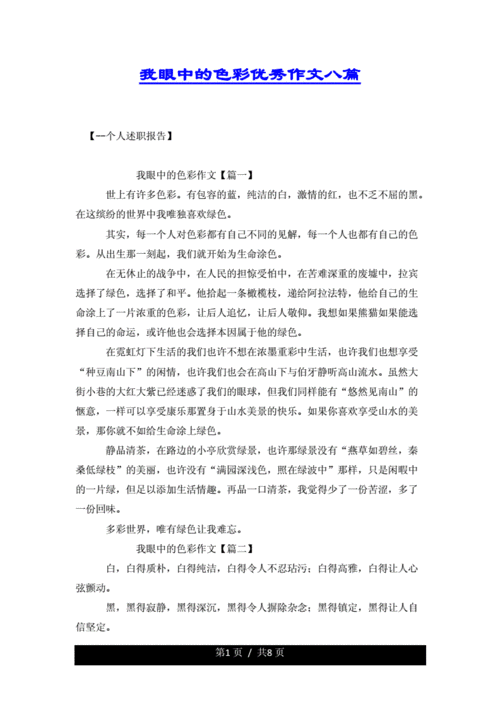
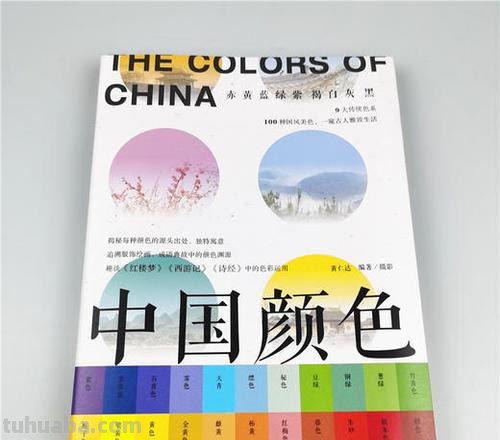

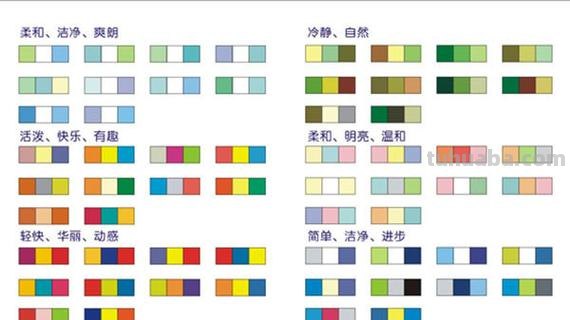


 川公网安备51010602001386号
川公网安备51010602001386号